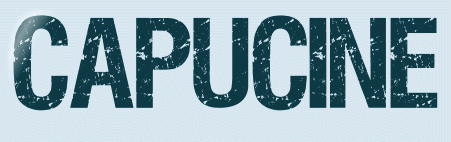 |

Deze tutorial is auteursrechtelijk beschermd door Valerie, alle rechten voorbehouden.
Elke verspreiding, zonder voorafgaande schriftelijke toestemming is geheel verboden.
Elke gelijkenis met een andere tutorial is puur toeval.
Deze les is geschreven in PaintShop Pro 2019 op 12-02-2020.
Ik heb de persoonlijke toestemming van Valerie om haar lessen te vertalen uit het Frans.
Wil je deze vertaling linken, dan moet je Valerie daarvoor persoonlijk toestemming om vragen !!!
Ik ben alleen maar de vertaler, de auteursrechten liggen volledig bij Valerie.
Merci beaucoup Valerie, que je pouvez traduire vos tutoriéls en Néerlandais.
Claudia.
Materialen :
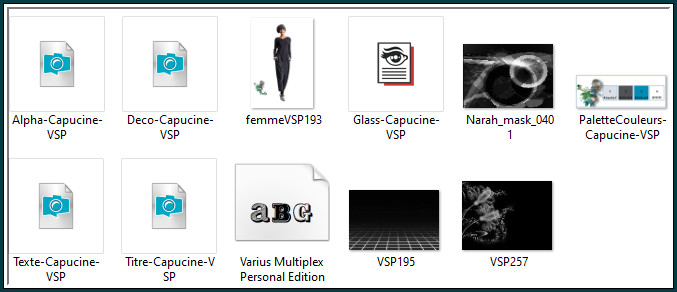
Dubbelklik op het Eye Candy preset "Glass-Capucine-VSP", deze installeert zich in het filter.
De Maskers openen we in PSP zelf.
Installeer het font "Varius Multiplex Personal Edition" als je een eigen tekst wilt maken.
Filters :
VanDerLee - UnPlugged-X.
Eye Candy 5 : Impact - Perspective Shadow.
Filters Unlimited 2.0.
VM Natural - Lakeside Reflection, Starmaker en Weave Distortion ***
Toadies - What Are You?
AP [Distort] - Distort - ShiftMesh.
***Importeer het filter VM Natural in het filter "Filters Unlimited 2.0""***
Kleurenpallet :
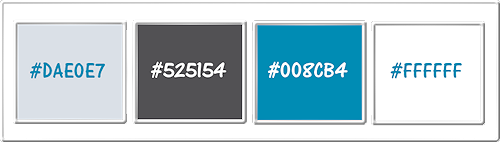
1ste kleur = #DAE0E7
2de kleur = #525154
3de kleur = #008CB4
4de kleur = #FFFFFF
Wanneer je met eigen kleuren werkt speel dan met de mengmodus en/of dekking naar eigen inzicht.
Klik op onderstaande banner om naar de originele les te gaan :
![]()
1.
Open uit de materialen het bestand "Alpha-Capucine-VSP".
Dit is geen leeg bestand. De selecties zitten in het alfakanaal.
Venster - Dupliceren (of gebruik de sneltoetsen SHIFT + D).
Sluit het originele bestand, we werken verder op het duplicaat.
Vul het bestand met de 1ste kleur.
![]()
2.
Ga naar het Kleurenpallet en zet de Voorgrondkleur op de 2de kleur en de Achtergrondkleur op de 3de kleur.
Klik met de muis in de Voorgrondkleur en daarna op het tabblad "Verloop".
Maak een Verloop met deze instellingen :
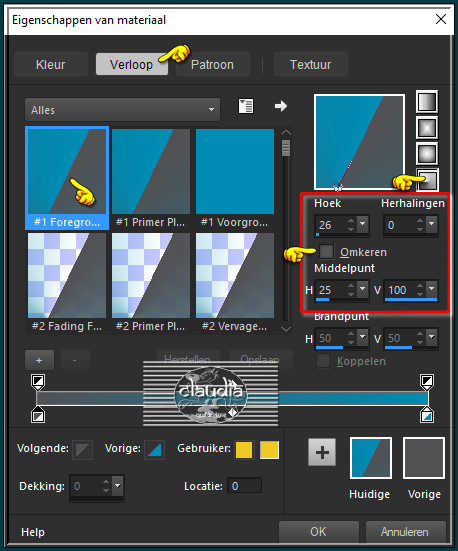
![]()
3.
Ga terug naar je werkje.
Lagen - Nieuwe rasterlaag.
Vul deze laag met het Verloop.
Open uit de materialen het Masker "Narah_mask_0401" en minimaliseer het.
Ga terug naar je werkje.
Lagen - Nieuwe maskerlaag - Uit afbeelding :
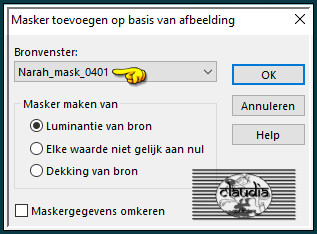
Lagen - Samenvoegen - Groep samenvoegen.
Lagen - Eigenschappen : zet de Mengmodus van deze laag op Vermenigvuldigen.
Effecten - Insteekfilters - VanDerLee - UnPlugged-X :
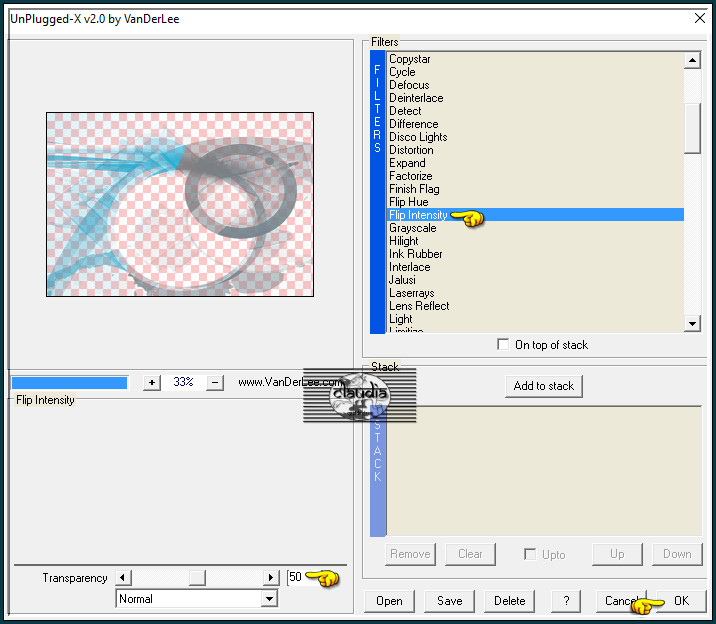
![]()
4.
Selecties - Selectie laden/opslaan - Selectie laden uit alfakanaal : Sélection #1
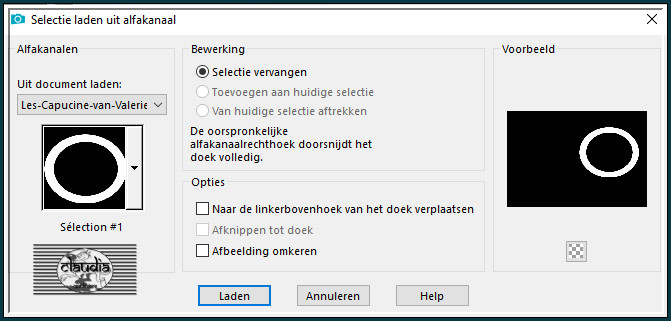
Selecties - Laag maken van selectie.
Selecties - Niets selecteren.
Effecten - Textuureffecten - Weefpatroon : Kleur = 3de kleur
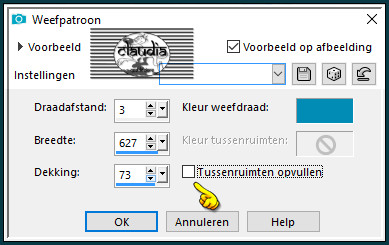
Effecten - Insteekfilters - Alien Skin Eye Candy 5 : Impact - Perspective Shadow :
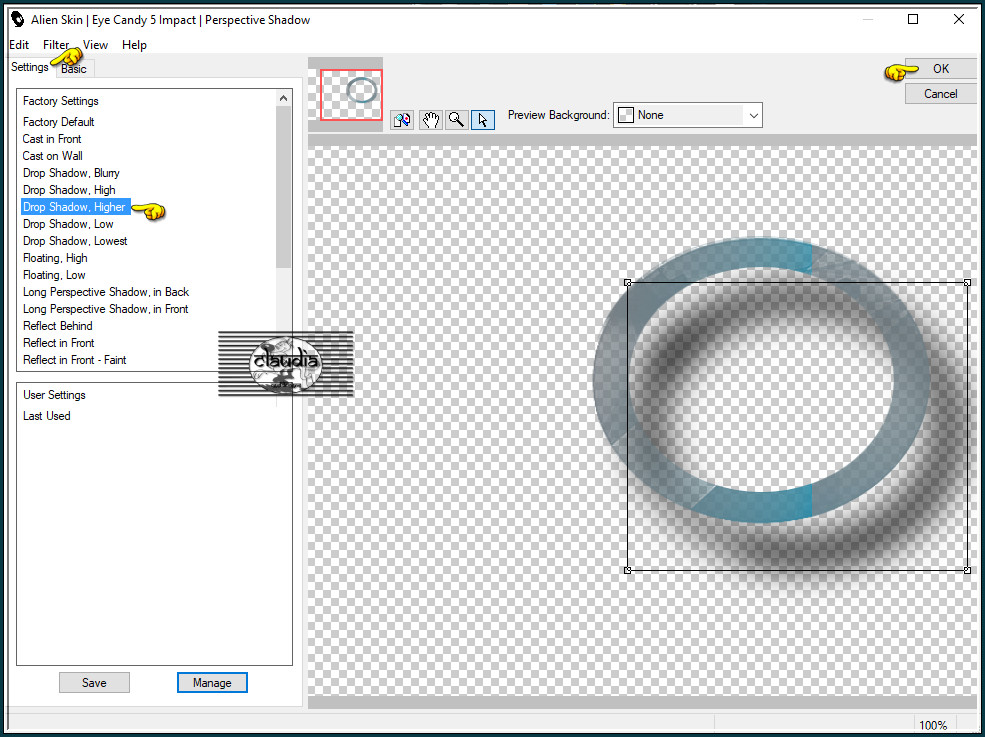
![]()
5.
Activeer de onderste laag in het Lagenpallet (= Raster 1).
Effecten - Insteekfilters - <I.C.NET Software> - Filters Unlimited 2.0 - VM Natural - Lakeside Reflection :
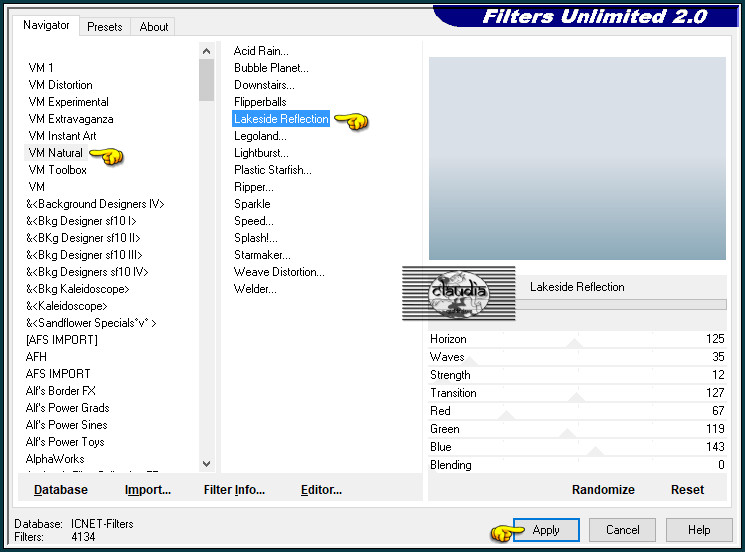
Effecten - Insteekfilters - <I.C.NET Software> - Filters Unlimited 2.0 - VM Natural - Starmaker :
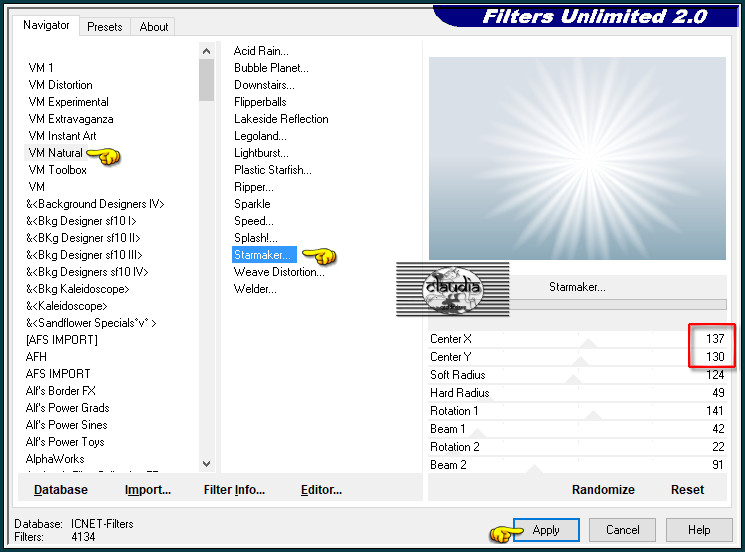
Het Lagenpallet ziet er op dit punt zo uit :
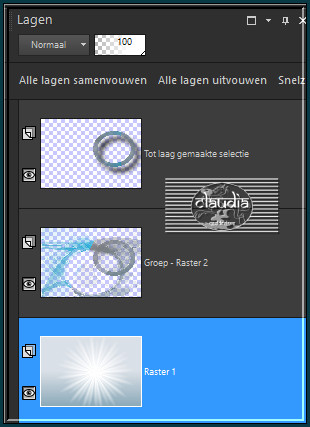
En je werkje ziet er nu zo uit :
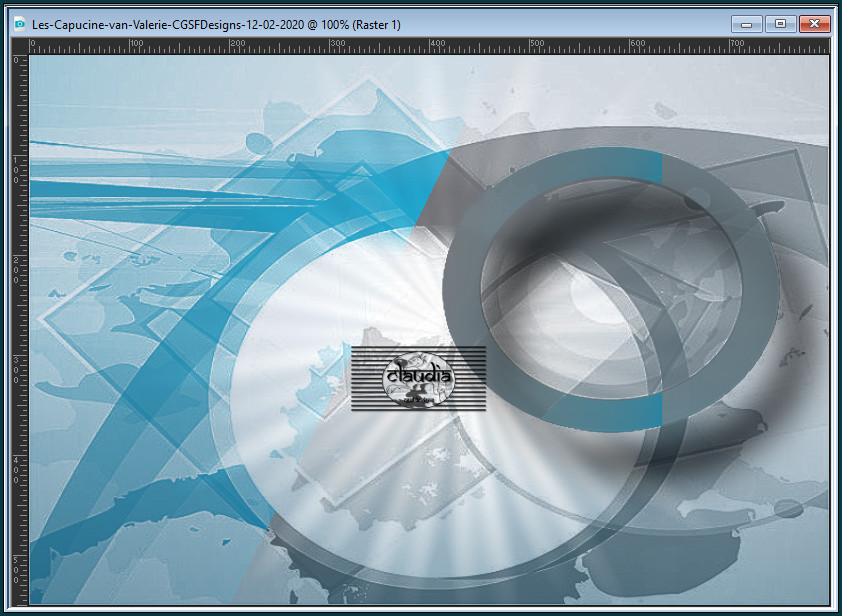
![]()
6.
Laegn - Samenvoegen - Zichtbare lagen samenvoegen.
Selecties - Selectie laden/opslaan - Selectie laden uit alfakanaal : Sélection #2
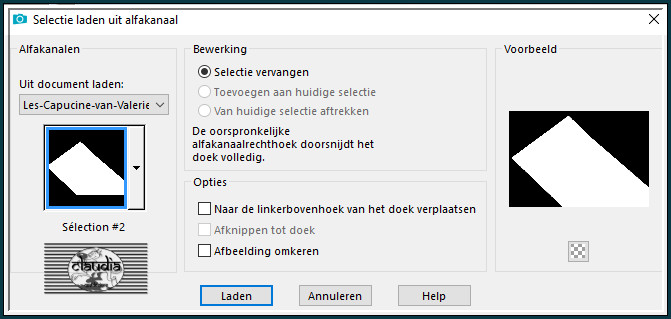
Selecties - Laag maken van selectie.
Selecties - Niets selecteren.
Effecten - Insteekfilters - <I.C.NET Software> - Filters Unlimited 2.0 - VM Natural - Weave Distortion :
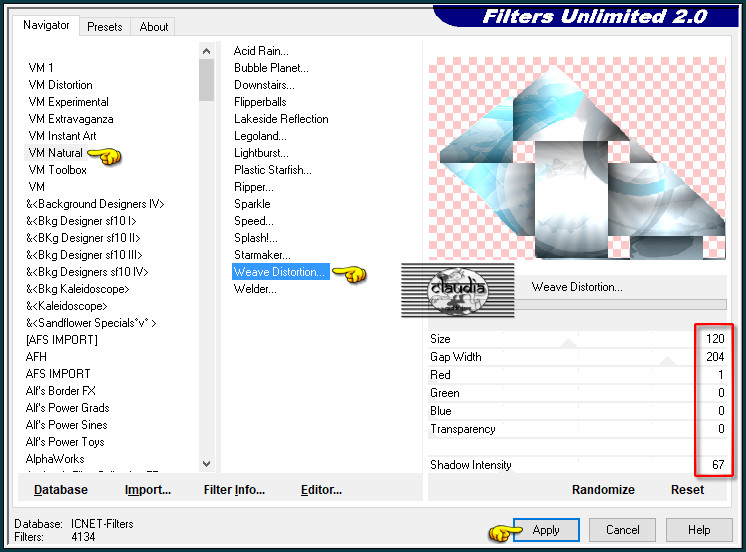
![]()
7.
Ga naar het Kleurenpallet en zet de Achtergrondkleur op de 4de kleur.
Ga terug naar je werkje.
Effecten - Insteekfilters - Toadies - What Are You? :
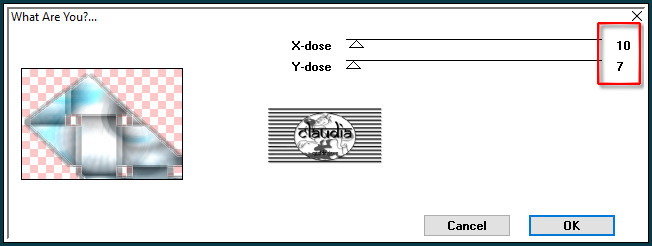
Effecten - Insteekfilters - AP [Distort] - Distort - ShiftMesh :
![Effecten - Insteekfilters - AP [Distort] - Distort - ShiftMesh](../../images/Vertaalde_Lessen/ValyScrapPassion/Capucine/Plaatje14.jpg)
Lagen - Eigenschappen : zet de Mengmodus van deze laag op Vermenigvuldigen.
![]()
8.
Lagen - Nieuwe rasterlaag.
Vul deze laag met de 2de kleur.
Open uit de materialen het Masker "VSP195" en minimaliseer het.
Ga terug naar je werkje.
Lagen - Nieuwe maskerlaag - Uit afbeelding :
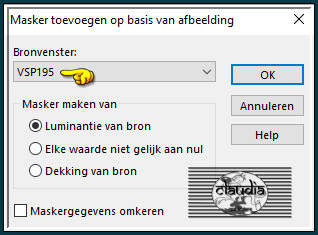
Lagen - Dupliceren.
Lagen - Samenvoegen - Groep samenvoegen.
Lagen - Eigenschappen : zet de Mengmodus van deze laag op Vermenigvuldigen en de Dekking op 45%.
(ik heb de Dekking op 100% laten staan)
Druk op de K toets op het toetsenbord om het raster te activeren en voer deze getallen in :
Positie X = 0,00 / Positie Y = 400,00

Druk op de M toets om het raster te deactiveren.
![]()
9.
Lagen - Nieuwe rasterlaag.
Vul deze laag met de 4de kleur.
Open uit de materialen het Masker "VSP257" en minimaliseer het.
Ga terug naar je werkje.
Lagen - Nieuwe maskerlaag - Uit afbeelding :
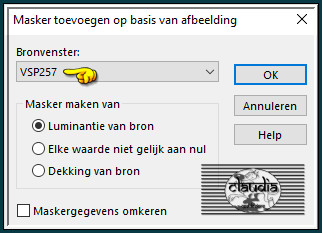
Lagen - Samenvoegen - Groep samenvoegen.
Effecten - Randeffecten - Accentueren.
Effecten - Afbeeldingseffecten - Verschuiving :
Horizontale verschuiving = -50
Verticale verschuiving = 0
Aangepast en Transparant aangevinkt
Het Lagenpallet ziet er nu zo uit :
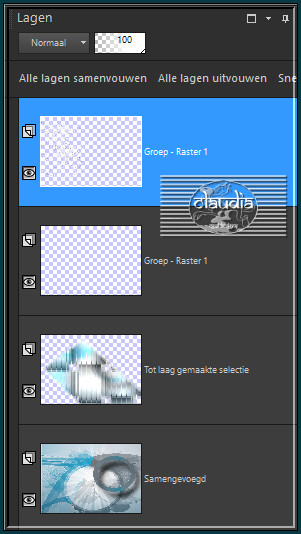
En je werkje ziet er zo uit :
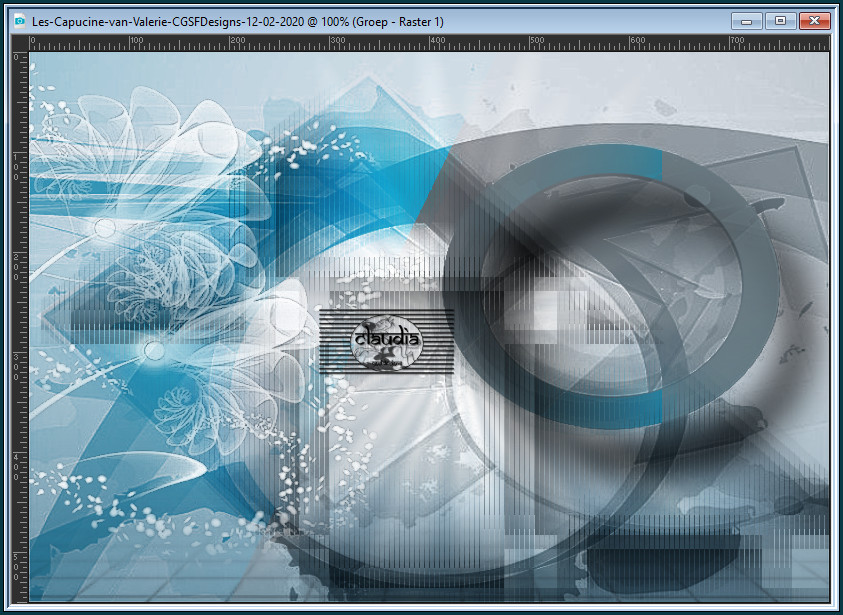
![]()
10.
Lagen - Samenvoegen - Zichtbare lagen samenvoegen.
Open uit de materialen het WordArt "Texte-Capucine-VSP".
Bewerken - Kopiëren.
Ga terug naar je werkje.
Bewerken - Plakken als nieuwe laag.
Druk op de K toets op het toetsenbord om het raster te activeren en voer deze getallen in :
Positie X = 303,00 / Positie Y = 280,00

Druk op de M toets om het raster te deactiveren.
Lagen - Dupliceren.
Lagen - Samenvoegen - Zichtbare lagen samenvoegen.
![]()
11.
Selecties - Selectie laden/opslaan - Selectie laden uit alfakanaal : Sélection #3
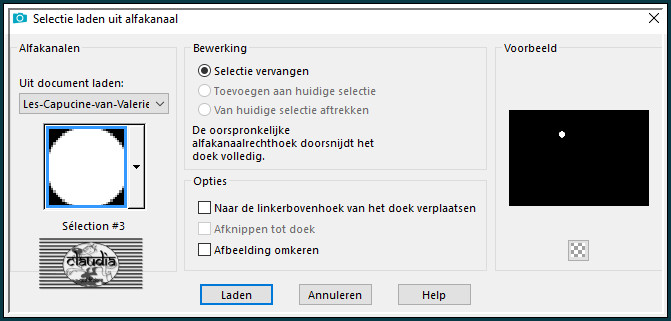
Selecties - Laag maken van selectie.
Selecties - Niets selecteren.
Lagen - Eigenschappen : zet de Mengmodus van deze laag op Vermenigvuldigen.
Effecten - Insteekfilters - Alien Skin Eye Candy 5 : Impact - Glass :
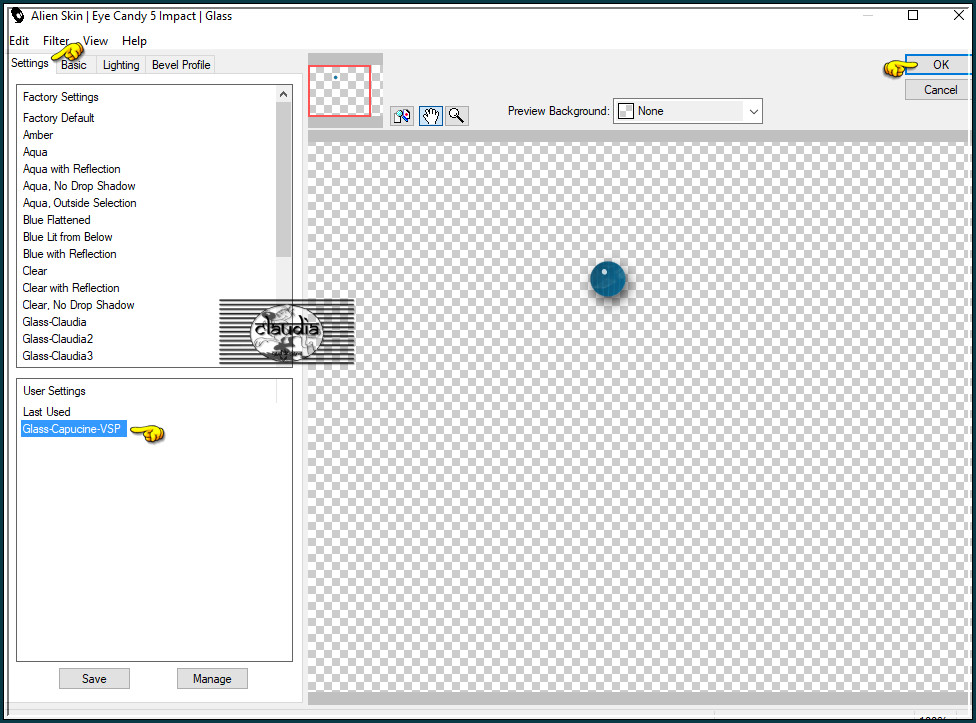
Of voer de instellingen manueel in :
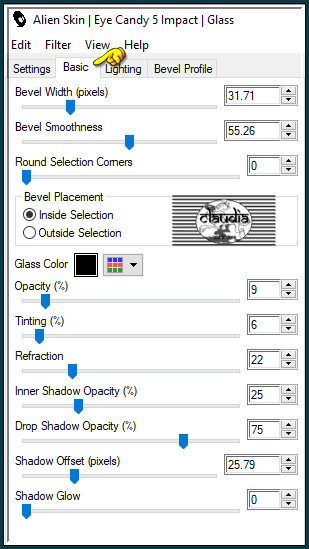
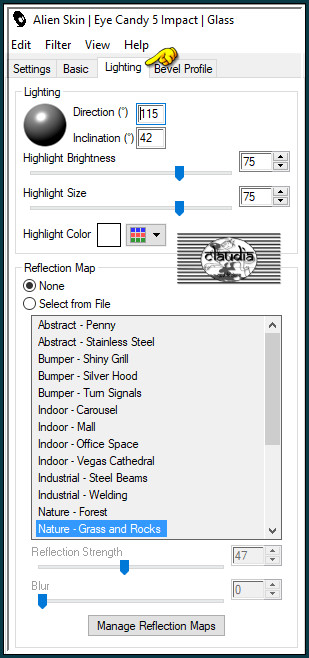
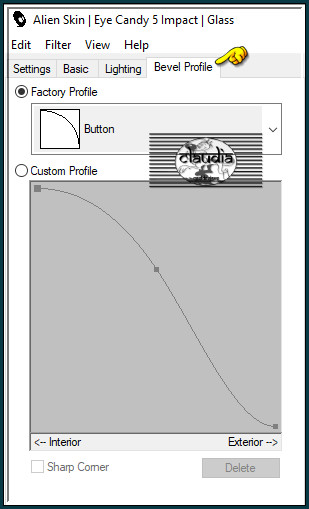
![]()
12.
Druk op de K toets op het toetsenbord om het raster te activeren en voer deze getallen in :
Positie X = 42,00 / Positie Y = 145,00
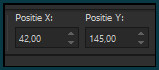
Druk op de M toets om het raster te deactiveren.
Lagen - Dupliceren.
Druk op de K toets op het toetsenbord om het raster te activeren en voer deze getallen in :
Positie X = 91,00 / Positie Y = 269,00
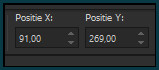
Druk op de M toets om het raster te deactiveren.
Lagen - Samenvoegen - Omlaag samenvoegen.
![]()
13.
Open uit de materialen de tube "femmeVSP193".
Verwijder het watermerk.
Bewerken - Kopiëren.
Ga terug naar je werkje.
Bewerken - Plakken als nieuwe laag.
Afbeelding - Formaat wijzigen : 75%, formaat van alle lagen wijzigen niet aangevinkt.
Aanpassen - Scherpte - Verscherpen.
Afbeelding - Spiegelen - Horizontaal spiegelen.
Druk op de K toets op het toetsenbord om het raster te activeren en voer deze getallen in :
Positie X = 653,00 / Positie Y = 5,00
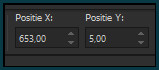
Druk op de M toets om het raster te deactiveren.
Effecten - 3D-Effecten - Slagschaduw :
Verticaal = -7
Horizontaal = 46
Dekking = 41
Vervaging = 35
Kleur = Zwart (#000000)
![]()
14.
Open uit de materialen het 2de WordArt "Titre-Capucine-VSP" (of maak zelf een tekst dat bij jouw werkje past).
Bewerken - Kopiëren.
Ga terug naar je werkje.
Bewerken - Plakken als nieuwe laag.
Druk op de K toets op het toetsenbord om het raster te activeren en voer deze getallen in :
Positie X = 371,00 / Positie Y = 35,00
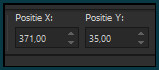
Druk op de M toets om het raster te deactiveren.
Effecten - 3D-Effecten - Slagschaduw :
Verticaal = 1
Horizontaal = 1
Dekking = 60
Vervaging = 0
Kleur = Zwart (#000000)
![]()
15.
Afbeelding - Randen toevoegen : Symmetrisch aangevinkt
1 px met de 2de kleur
50 px met de 4de kleur
![]()
16.
Open uit de materialen het element "Deco-Capucine-VSP".
Activeer hiervan de middelste laag.
Bewerken - Kopiëren.
Ga terug naar je werkje.
Bewerken - Plakken als nieuwe laag.
Het element staat goed.
![]()
17.
Afbeelding - Randen toevoegen : Symmetrisch aangevinkt
1 px met de 2de kleur
30 px met de 4de kleur
Aanpassen - Helderheid en contrast - Helderheid/Contrast :
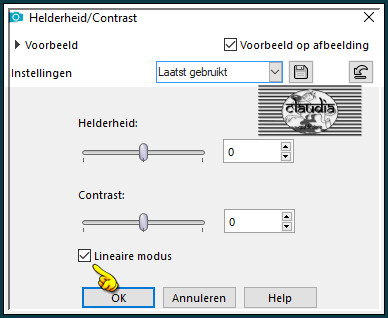
![]()
18.
Afbeelding - Formaat wijzigen : 800 px, breedte, formaat van alle lagen wijzigen aangevinkt.
Aanpassen - Scherpte - Verscherpen.
Lagen - Nieuwe rasterlaag.
Plaast hierop je watermerkje.
Lagen - Samenvoegen - Alle lagen samenvoegen.
Sla je werkje op als JPG-formaat en daarmee ben je aan het einde gekomen van deze mooie les van Valerie.
© Claudia - Februari 2020.





